Trước đây, Taimienphi.vn đã hướng dẫn cách tạo biểu đồ, đồ thị trong Google Sheets. Hôm nay, chúng tôi sẽ tiếp tục hướng dẫn bạn cách tạo sơ đồ tổ chức trong chỉ với vài bước đơn giản.
Nếu bạn cần sơ đồ tổ chức để thể hiện các cấp bậc nhân viên trong doanh nghiệp, hãy mở bảng tính mới và tạo dữ liệu về nhân viên. Sơ đồ tổ chức sẽ hoàn thành sau vài bước đơn giản.
CÁCH TẠO SƠ ĐỒ TỔ CHỨC BẰNG GOOGLE SHEETS
Bước 1 : Mở bảng tính Google Sheets và tạo bảng dữ liệu gồm tên nhân viên và quản lý trực tiếp của họ.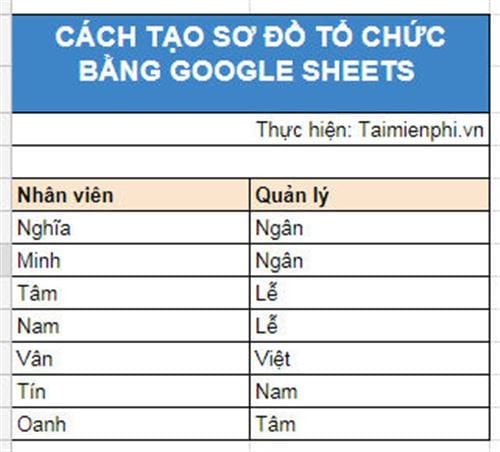
Bước 2: Chọn tất cả các ô có chứa thông tin về nhân viên và quản lý mà bạn vừa tạo
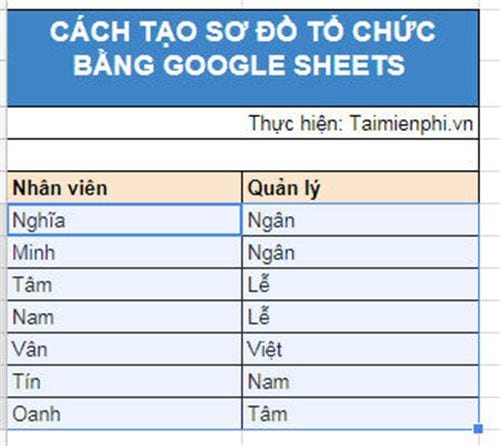
Bước 3 : Các bạn chọn mục Insert trên thanh công cụ. Sau đó chọn Chart để tạo sơ đồ.

Bước 4: Trong bảng Chart Editor, chọn mục Chart type, kéo xuống và chọn Organization Chart.
Sơ đồ tổ chức sẽ được tạo ngay lập tức
https://thuthuat.taimienphi.vn/cach-tao-so-do-to-chuc-bang-google-sheets-25206n.aspx

Trên đây là hướng dẫn tạo sơ đồ tổ chức bằng Google Sheets. Hy vọng bài viết giúp bạn dễ dàng tạo sơ đồ phù hợp với nhu cầu. Nếu gặp khó khăn, hãy để lại comment, đội ngũ Taimienphi.vn sẽ hỗ trợ bạn.
Ngoài ra, Excel và Google Sheets còn nhiều thủ thuật vẽ sơ đồ khác, như biểu đồ cột, tròn. Bạn có thể tham khảo cách vẽ biểu hình cột trong Excel trong Excel tại đây.